5 suverene Chrome-tillegg for å forbedre YouTube-seeropplevelsen
Miscellanea / / February 10, 2022

Når jeg sier, YouTube har blitt min livline i disse dager, stol på meg, jeg overdriver ikke. Nå som jeg har begynt å bo alene, hjelper YouTube meg mye. Det være seg matlagings- og rengjøringsopplæringer, spille musikkvideoer, se programmer eller andre slike ting. Det går knapt en dag uten å spille noen videoer på YouTube
Uten tvil tilbyr YouTube de beste funksjonene som er nødvendige i en online videoportal, men ingenting er perfekt. I dag skal jeg snakke om 5 Chrome-tillegg som gir noen sårt nødvendige forbedringer til videovisningsopplevelsen på YouTube.
La oss ta en titt på dem.
Bilde-i-bilde for YouTube
Bilde-i-bilde (OPPDATER: Bilde i bilde er ikke lenger tilgjengelig. Bruk Panel Tabs-utvidelse stedet) er en av mine favoritt chrome-utvidelser for YouTube. Akkurat som i de fleste TV-grensesnittene hvor du kan feste en bestemt kanal og se en direkte forhåndsvisning på toppen av andre kanaler, fester denne utvidelsen YouTube-videoene dine til hjørnet av skjermen slik at du kan til nyt videoen din mens du jobber sømløst på andre faner og Windows-applikasjoner.

Når du har installert denne utvidelsen, vil du se en ny PIP-knapp ved siden av deleknappen hver gang du spiller av en video. Så snart du trykker på PIP-knappen vil utvidelsen starte en liten videospiller som forblir på toppen av alle vinduer. Du kan deretter lukke YouTube-fanen og spille av sangen på den lille skjermen.
For første gang du starter utvidelsen, må du gi skrivebordstilgang til tillegget for å vise det på toppen av andre Windows-programmer.
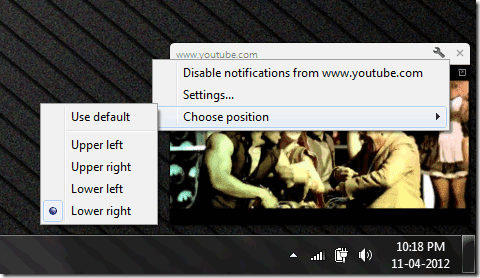
Du kan også endre forankringsposisjonen ved å klikke på innstillingsknappen. Når du er ferdig, klikker du på lukkeknappen. Den eneste begrensningen for utvidelsen er at hvis en opplaster har deaktivert muligheten for å bygge inn på en bestemt video, vil ikke PIP-tillegget kunne dokke det.
Slå av lysene
Konseptet av Slå av lysene tillegget er enkelt. Programtillegget gjør alt på YouTube-siden mørkere og etterlater fullt fokus på videoen som spilles av og dermed forlates ikke rom for distraksjoner. Etter at du har lastet ned og installert appen, vil du se et lite pæreikon på Chrome Omnibar. Neste gang du spiller av en video på YouTube, trykker du bare på pæren for å gjøre elementene på siden mørkere bortsett fra videoen.

Som standard er opasiteten 80 %, men du kan øke eller redusere den fra verktøyets innstillingsmeny. Det er flere andre innstillinger som automatisk aktivering på spill og så videre. Bare utforsk og se hva som passer deg best.
YouTube-videoforhåndsvisning
En tror jeg hater mest er spam-videoer på YouTube. Brukere laster opp musikkvideoer med nøkkelord som full videosang, og når du faktisk åpner videoen, ser du en lysbildefremvisning med sang som spilles i bakgrunnen. Nå er det en måte å håndtere slike spamvideoer på, og det er det YouTube-videoforhåndsvisning.
Når du har lastet ned og installert dette Chrome-tillegget, kan du gå til YouTube-siden og søke etter videoen du vil se. Som vanlig vil søket returnere mange relaterte videoer. Alt du trenger å gjøre er å plassere musepekeren på toppen av forhåndsvisningen av videominiatyrbildet og la verktøyet fungere. Verktøyet vil vise deg noen stillbilder fra videoen etter hverandre på forhåndsvisningsminiatyrbildet som hjelper deg å finne videoen som er ekte og relatert til søket ditt.
YouTube Autoplay deaktivert
Som navnet sier, YouTube Autoplay deaktivert (OPPDATER: Dette verktøyet er ikke tilgjengelig lenger) vil deaktivere automatisk avspilling av video når du åpner dem. Denne plugin-en hjelper virkelig når du åpner YouTube-videoer i flere faner samtidig. For å spille av videoen, klikk hvor som helst på siden.
Auto HD for YouTube
Auto HD for YouTube tjener to formål. Den første er, så snart du spiller av en video, og hvis videoen er tilgjengelig i HD, vil videoen begynne å spille i HD. I tillegg har du muligheten til å utvide spilleren slik at den passer til skjermbredden.
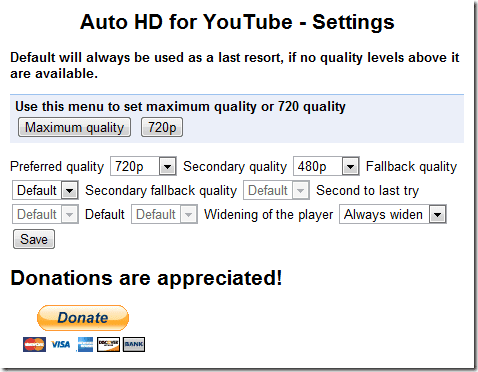
Så snart du har installert utvidelsen, vil du bli omdirigert til siden for tilleggsinnstillinger hvor du kan velge ønsket videokvalitet og om du vil at spilleren skal utvides automatisk. Velg de nødvendige innstillingene og trykk på lagre-knappen.
Jeg er sikker på at du er spent på å prøve utvidelsene ovenfor på Chrome. Så fortsett og prøv dem alle én etter én.
Jeg vil ikke spørre hvilken som er din favoritt fordi alle disse har forskjellige funksjoner, tjener forskjellige formål og er fantastiske i seg selv. Nyt dem alle sammen! 🙂
Sist oppdatert 3. februar 2022
Artikkelen ovenfor kan inneholde tilknyttede lenker som hjelper til med å støtte Guiding Tech. Det påvirker imidlertid ikke vår redaksjonelle integritet. Innholdet forblir objektivt og autentisk.



